Creación de asientos de Enterprise ad hoc en Smart View
Puede utilizar Oracle Smart View for Office para el proceso de recopilación de datos de asientos, por ejemplo, para preparar y aprobar asientos. Si tiene privilegios de seguridad para crear asientos ad hoc en cualquier plantilla, las acciones ad hoc relacionadas también estarán disponibles.
Nota:
Para obtener información sobre cómo conectarse a los asientos de Enterprise y trabajar con ellos en Smart View, consulte Trabajar con asientos de Enterprise desde Smart View.
Para crear asientos de Enterprise ad hoc en Smart View:
- Abra un archivo de Excel activo, vaya al menú Smart View y haga clic en Panel.
- En el panel de Smart View, haga clic en Conexiones privadas.
- En el panel Conexiones privadas, seleccione la conexión Asientos de Enterprise en la lista desplegable.
- Cuando se le solicite, proporcione las credenciales de inicio de sesión: nombre de dominio, nombre de usuario y contraseña para conectarse.
- Cuando se abra Smart View, podrá ver la cinta de opciones Asientos de Enterprise.
- Desde la cinta de opciones Asientos de Enterprise puede realizar estas acciones ad hoc:
- Crear: cree un asiento ad hoc.
- Suprimir: suprima un asiento ad hoc.
- Desde las opciones ad hoc, haga clic en Crear.
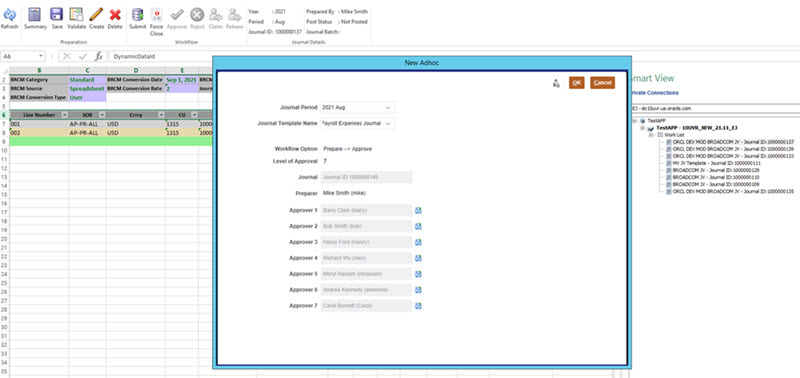
- En la lista desplegable Periodo de asiento, seleccione un año y un periodo válidos.
- En la lista desplegable Nombre de plantilla de asiento, seleccione una plantilla de asientos.
- Estos campos son de solo lectura:
- Opción de flujo de trabajo: opción de flujo de trabajo designada para la plantilla seleccionada
- Niveles de aprobación: nivel de aprobación de la plantilla
- Flujo de trabajo: identificador de asiento generado para la plantilla
- Preparador: usuario conectado actualmente que ha creado el asiento ad hoc
- Haga clic en el Selector de miembros y seleccione Aprobadores para los niveles de aprobación. El número de filas de aprobador depende del número de niveles de aprobación que el administrador haya especificado.
Puede seleccionar Usuarios, Grupos o Equipos para los niveles de aprobación. La contabilización del asiento se basa en el nombre del preparador y no en ninguno de los niveles de aprobación.
- Haga clic en Aceptar para guardar el asiento.
Para suprimir asientos de Enterprise ad hoc en Smart View:
- Inicie Excel y vaya al panel Smart View.
- En Conexiones privadas, seleccione el asiento que desea suprimir.
- En la cinta de opciones Asientos de Enterprise, haga clic en Suprimir.
No puede suprimir el asiento si el estado del flujo de trabajo es Cerrado.
- Haga clic en Aceptar para suprimir el asiento. De esta forma también se suprimirá el asiento del servidor y la hoja de asiento correspondiente.